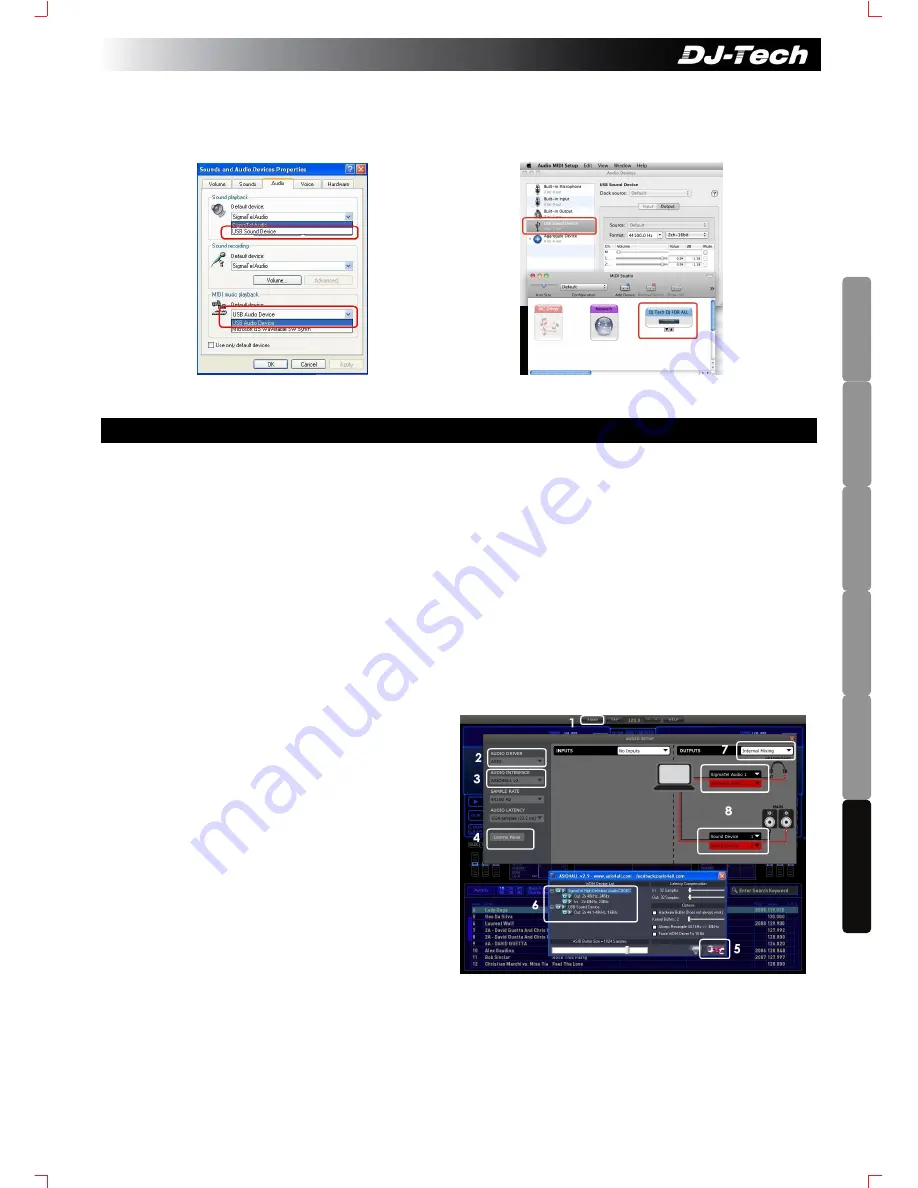
2. Una volta collegato Dj For All al computer, il LED rosso sull'apparecchio si illumina. Inserito il cavo
audio USB Amplink nell'entrata USB del computer , il led posizionato al centro del cavo si accende. Il
driver si installa automaticamente. Non è necessario installare ulteriori driver.
Come illustrato nella figura, troverete 2 dispositivi audio USB connessi al vostro computer.
Windows XP: Pannello di controllo -> Suoni e Periferiche
Audio
Mac OSX 10.6: Applications -> Utilities -> Audio MIDI
Setup
1. Inserite nel lettore CD-ROM il CD di installazione Deckadance LE.
i) Per PC: fate clic su “INSTALLA DECKADANCE” nella schermata del menu principale o, per aprire il
menu, doppio clic sulla scritta “Menu.exe” nel contenuto della periferica CD. ii) Per Mac: fate doppio clic
su “Installa Deckadance.mpkg” per installare il programma. Seguite le istruzioni della procedura guidata
per portare a termine l'installazione. Vi sarà richiesto di inserire il numero di serie del software. Il numero
di serie è riportato sulla custodia cartacea del CD di installazione. Per Windows è necessario installare
anche il driver audio ASIO4ALL, disponibile tra le opzioni di installazione di Deckadance. Per tutti gli
aggiornamenti del software fate riferimento ai siti
www.djtechpro.com
e
www.deckadance.com
.
2. Collegate DJ For All, il cavo Audio USB Amplink , gli altoparlanti e le cuffie DJH-100 come illustrato nella
Sezione B. Accendete DJ For All e gli altoparlanti.
Nota: Se utilizzate un concentratore USB, per poter garantire la stabilità della configurazione si
raccomanda di utilizzare un concentratore USB che dispone di alimentazione autonoma.
3. Configurazione Audio (per PC) (esempio in Windows XP)
1. Aprite Deckadance LE e fate clic su “
AUDIO
”
2. Selezionate
ASIO
come driver audio
3. Selezionate “
ASIO4ALL”
come interfaccia
audio
4. Fate clic su “
Control Panel
” per visualizzare
il pannello di controllo ASIO4ALL.
5. Fate clic per passare a “
Advanced
Options
”.
6. Attivate Amplink (periferica audio USB) e la
scheda audio del vostro pc (nell’esempio
SigmaTel Audio). Chiudete il pannello di
controllo ASIO4ALL e procedete al riavvio del
software Deckadance LE.
7. Aprite nuovamente Il menu di impostazione
audio Deckadance LE (Deckadance LE AUDIO SETUP). Nella sezione “OUTPUTS” selezionate
“Internal Mixing”.
8. Per l'uscita “
MAIN
”, selezionate Amplink (dispositivi audio 1 e 2). Per l'uscita “
Headphones
” (cuffie),
selezionate la scheda audio del computer (in questo esempio “SigmaTel Audio 1 e 2). Fine della
procedura di configurazione audio. Per ulteriori informazioni consultare il manuale di istruzioni di
ASIO4ALL o di Deckadance.
C. Utilizzo di DJ For All
28
ENG
LIS
H
DEUTSCH
FRAN
ÇAIS
ESP
AÑOL
D
U
TC
H
IT
ALI
AN
O








































